
Нужны ли антивирусные программы в телефоне? Если вы используете аппарат только для звонков и не выходите в Интернет, то можно обойтись без них. Чем активнее общение в сети, скачивание программ, чаще покупки в интернет-магазинах, тем серьезнее нужно подойти к вопросу защиты смартфона. Пренебрежение безопасностью зачастую является причиной ремонта телефонов.
В Интернете существует множество разнообразных вирусов, шпионских софтов, SMS-перехватчиков и приемов, направленных на взлом личных данных. Специальная программа-антивирус защитит смартфон.
Какой антивирус выбрать
Большинство производителей коммуникаторов выпускают собственные мобильные версии антивирусного обеспечения. Главное – подобрать тот продукт, который дает защиту в реальном времени.
Например, Dr. Web Mobile Security Suite подходит для устройств на платформах Android, Windows Mobile, Symbian. Он удобен и прост в использовании, сканирует быстро, базовая версия бесплатна.
Программа ESET NOD32 Mobile Security поддерживает те же операционные системы. Блокирует нежелательные MMS и SMS-сообщения.
Green Head подойдет как для телефона, так и для планшета на платформе Android.
Если антивирусная программа не была установлена, и вредоносные файлы попали в телефон, можно попробовать почистить его от вирусов самостоятельно или отнести в ремонт телефонов.
Проявляется наличие вирусов тем, что аппарат часто выдает ошибку при разных действиях, произвольно включается и выключается, отправляет SMS, скачивает программы.
Избавляем телефон от вирусов самостоятельно

Удалить вирусы с телефона без помощи мастера вполне по силам тому, кто уже проводил этот процесс на ПК. Для этого достаточно установить один из бесплатных антивирусов на смартфон. Далее действовать аналогично процессу чистки от вредоносного ПО компьютера:
- запустить приложение;
- выбрать «Память телефона» и «Флэш-накопитель» в предложенных вариантах для проверки;
- удалить те файлы, которые будут признаны вредоносными;
- перезагрузить смартфон.
При невозможности скачать на телефон антивирусную программу, можно «полечить» смартфон с помощью компьютера:
- подключить телефон к ПК через USB-кабель;
- открыть «Мой компьютер» и выбрать подключенное устройство;
- в меню найти «Сканирование программой» и начать проверку;
- удалить файлы с вирусами.
Рекомендации
Перед включением антивирусных программ рекомендуется сделать резервное копирование фалов с телефона на тот случай, если по случайности они пострадают. Если сомневаетесь в собственных возможностях, процесс выявления и удаления вирусов с помощью специальных программ можно доверить специалистам центров по ремонту цифровой техники «МТ Сервис».
Источник: www.mtservice.ru
Как почистить телефон от вирусов самому бесплатно пошаговая инструкция самсунг
Если ваш телефон начал вести себя странно: он долго включается, медленно загружает программы и скачивает что-то без вашего ведома, можно с уверенностью сказать, что где-то на просторах сети вы подхватили вирус. Чтобы узнать, как от него избавиться, прочитайте данную статью с пошаговой инструкцией чистки смартфона от вредоносных программ.
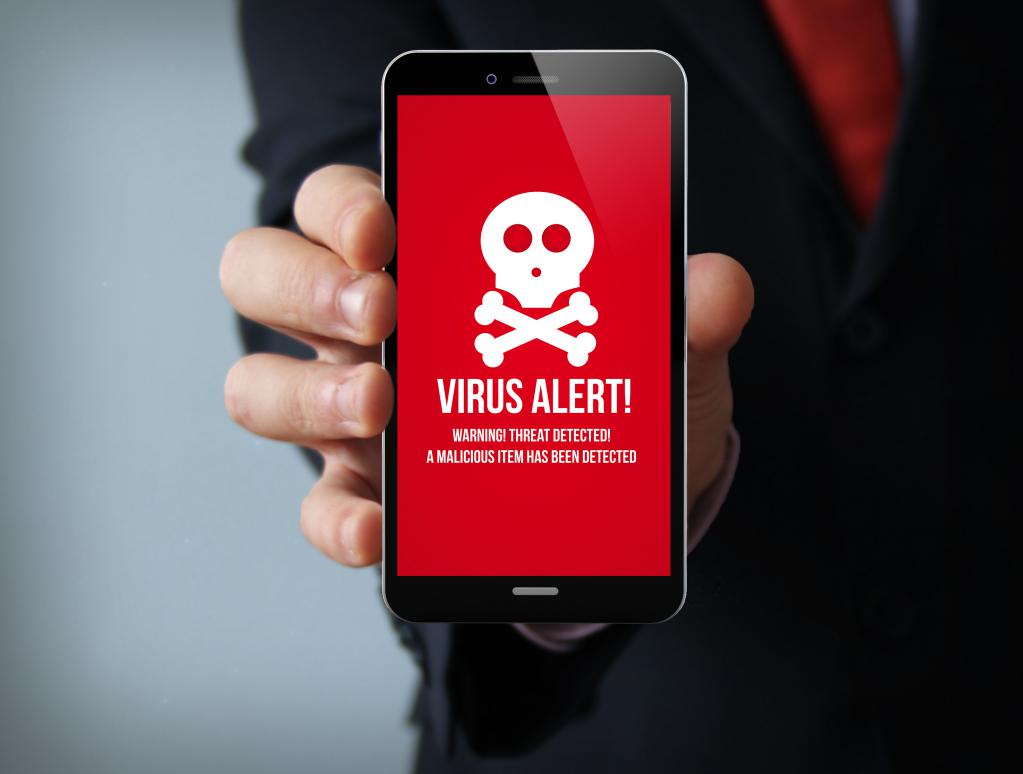
Вытащите SIM-карту, чтобы не списались деньги со счета
Первое, что нужно сделать — вытащить сим-карту из телефона. Дело в том, что большая часть вирусов на Android предназначена для незаметного выкачивания денег из пользователя. Они либо начнут пропадать по чуть-чуть и постоянно, либо со счета разом спишется крупная сумма денег. Если вы заподозрили свой смартфон в заражении, смело вытаскивайте симку и только потом приступайте к дальнейшим действиям.
Даже если определенная сумма уже списалась, SIM-карту все равно нужно достать, чтобы избежать потерь в дальнейшем.
Сим-карту можно не трогать лишь в том случае, когда счет вашего номера отрицательный, либо симка заблокирована за неуплату. При минусовом балансе никакие вредоносные программы списать деньги с вашего номера не смогут.
Скачайте антивирус, которому доверяете через Wi-Fi
Если у вас дома подключен Wi-fi, скачайте через него антивирус из Google Play. Также раздать интернет можно с любого другого устройства, имеющего доступ в сеть, через «мобильную точку доступа». Если эти варианты не подходят, попробуйте воспользоваться любой из бесплатных сетей Wi-fi в вашем городе: такие бывают в кафе или торговых центрах.
После того, как вы подключились к беспроводному интернету, зайдите в Google Play Market и введите в поиске «Антивирус на андроид». Перед вами откроется список антивирусных программ для операционной системы. Теперь осталось дело за малым: выбрать подходящую утилиту. Можете качать любую понравившуюся, однако, обращайте внимание на количество скачиваний и отзывы пользователей: некоторые из программ бесполезны и не окажут никакого эффекта.
Рекомендуется использовать следующие утилиты:
- Антивирус Dr.Web Light — есть две версии: урезанная Light и платная, обе хорошо справляются со своей задачей;
- Kaspersky Internet Security — бесплатный антивирус от известной лаборатории Касперского;
- ESET Mobile Security — платная антивирусная программа, в бесплатной присутствует реклама;
- Avast антивирус — еще один антивирус, полная версия стоит денег.
Как видите, все вышеперечисленные программы популярны и находятся на лидирующих местах в Google Play, что дает гарантию их работоспособности.
Вы можете скачать любой другой антивирус, но старайтесь устанавливать те утилиты, которыми пользовались вы или ваши знакомые. Если такой возможности нет, читайте отзывы о программах.
Для наилучшего эффекта можно почистить систему одним антивирусом, затем удалить его и скачать другой — так как у подобных программ разные базы, то и результат будет, скорее всего, разный. Но не устанавливайте две антивирусные утилиты одновременно: это приведет к ошибкам.
Проверьте устройство антивирусом и удалите все найденные вирусы
Когда вы определились с лечащей программой, теперь осталось ею воспользоваться:
- Запускаем установленное приложение.
- В зависимости от программы, необходимо нажать кнопку «Сканировать», «Проверить на вирусы», «Проверить систему» или что-то подобное.
- Начнется процесс проверки: он может занять длительное время, телефоном в это время пользоваться нельзя, так что наберитесь терпения.
- За проверкой можно наблюдать на экране телефона либо свернуть ее: тогда она будет отображаться в шторке.
- После окончания проверки система известит вас об этом и выведет на экран список вредоносных файлов. Смело выбираем их все и жмем «очистить».
- Ждем, пока утилита удалит вредоносные файлы и закрываем программу.
- Перезагружаем телефон и проверяем его на работоспособность.
Если антивирус не выдал ни одного зараженного файла, удалите программу и попробуйте скачать другую. Если это не помогло, а телефон продолжает вести себя странно, возможно, дело в прошивке: лучше обратиться в сервисный центр.
Бывает так, что файл вируса забрался вглубь системы и не удаляется так просто: лечащая программа может требовать рут-права или выдавать ошибку. Попробуйте проверить телефон другими подобными приложениями, а если не поможет — сбросьте телефон на заводские настройки. Как это сделать, вы можете найти на тематических форумах. Только не забудьте сохранить все нужные файлы перед сбросом.
В случае, если деньги с сим-карты продолжают сниматься, обратитесь в салон связи оператора — возможно, дело не в вирусах, а в платных подписках или услугах.
Удалите антивирус, который установили
После того, как вы почистили свой смартфон, удалите установленный антивирус. Дело в том, что лечащая утилита, помимо основной функции, имеет кучу дополнительных: очистка от ненужных файлов, перенос приложений, автозагрузка, блокировка программ и прочее. Некоторые из них любят показывать рекламу без вашего ведома или устанавливать экраны блокировки. Если вы уверены, что эти функции вам пригодятся, можете оставить программу. Но для большинства пользователей они бесполезны, ведь все нужное можно сделать с помощью стандартных средств Android, а подобные программы «висят» в оперативной памяти, захламляют систему и занимают память.
Проверка в режиме реального времени, то есть, когда антивирус функционирует постоянно, чаще всего стоит денег. Если вы не имеет возможности платить за утилиту — удалите ее и скачайте в следующий раз при подозрении на заражение. Можно периодически скачивать программу и проверять систему в целях профилактики.
Итак, теперь вы знаете, что нужно делать, когда телефон вдруг «зажил своей жизнью». Не обязательно постоянно держать лечащие утилиты в системе, достаточно просто быть осторожным и скачивать программы только из проверенных источников.
- Распечатать
(9 голосов, среднее: 4.4 из 5)
Источник: vkontakte-helper.ru
Как очистить телефон от вирусов?
Вирусы в последние годы стали одними из самых распространенных проблем, с которыми сталкиваются пользователи Android и, в меньшей степени, пользователи iPhone. Ежедневный доступ в Интернет и установка приложений являются основными причинами того, почему смартфоны легко заражаются вирусами и вредоносными программами. Однако, если вы столкнулись с данной проблемой, вам не стоит слишком об этом печалиться, потому что она может быть решена вашими собственными силами.

Излишне говорить, что если вы дорожите своим устройством, то вам не стоит устанавливать приложения с неизвестных источников. Кроме этого, не стоит пренебрегать услугами популярных антивирусов. Но если вашим устройством уже завладели вирусы, то легче вручную очистить смартфон или планшет от вредоносного ПО.
Итак, начнем Как очистить Android от вирусов
1. Переведите устройство в безопасный режим. В данном режиме смартфон или планшет запускает только системные приложения. Большинство устройств позволяют запускать данный режим с помощью меню отключения питания.
2. Для этого нажмите и удерживайте кнопку питания и в появившемся меню также нажмите и удерживайте «Отключить питание». После этого вам будет предложено перейти в безопасный режим.
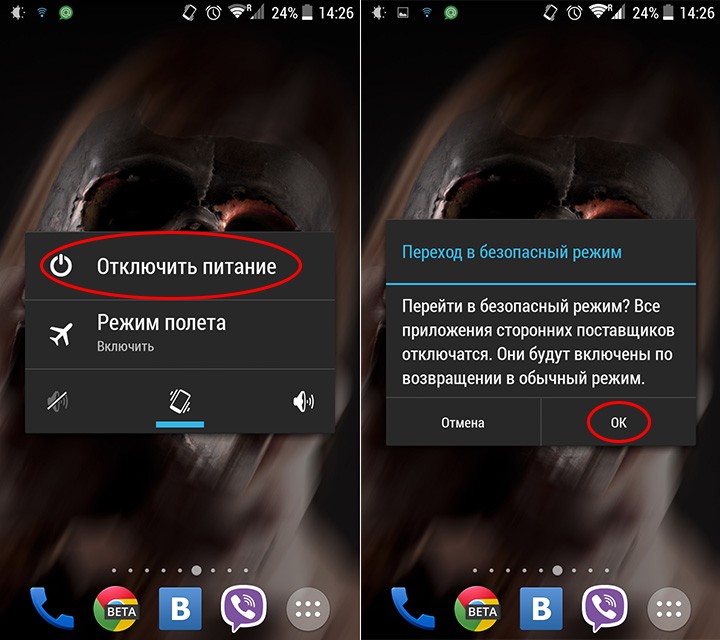

3. В меню «Настройка»-«Приложения» проверьте все приложения. Если вы найдете что-то подозрительное, чего никогда не устанавливали, просто удалите его, нажав на кнопку «Удалить».
4. Если приложение не дает себя удалить, то есть кнопка «Удалить» серого цвета, то это означает, что оно имеет статус администратора устройства. Чтобы окончательно расправиться с ним, нажмите «Настройки»-«Безопасность»-«Администраторы устройств». Появятся приложения со статусом администратора. Найдите вредоносное приложение и нажмите «Деактивировать» в появившемся окне. Затем вернитесь в меню приложения и удалите вредоносное приложение.
5. После удаления всех вирусов и вредоносных программ, вы должны перезапустить гаджет, чтобы выйти из безопасного режима. Важно сделать резервную копию всех необходимых данных и установить антивирусное приложение для дальнейшей защиты вашего гаджета.
Теперь перейдем к теме как очистить iPhone и iPad от вирусов
Вирусы на iOS встречаются редко. Apple создал свою мобильную операционную систему практически неуязвимой для вирусов и вредоносного ПО. Однако в iPhone и iPad все таки может попасть вредоносное приложение. В этом случае вы можете видеть рекламу в часто используемых приложениях или сообщения о том, что ваше устройство заражено и вам необходимо загрузить другое приложение, чтобы почистить устройство. Также браузер может вас перенаправлять на определенную веб-страницу или приложение в App Store.
Если, несмотря на крайне низкую вероятность этого, вы уверены, что в вашем iPhone или iPad существует вредоносная программа того или иного вида, ознакомьтесь с нашими простыми советами как удалить вирусы на iPhone.
1. Перезагрузите iPhone или iPad.
2. Очистите историю браузера: «Настройки»- «Safari»- «Очистить историю и данные сайтов».
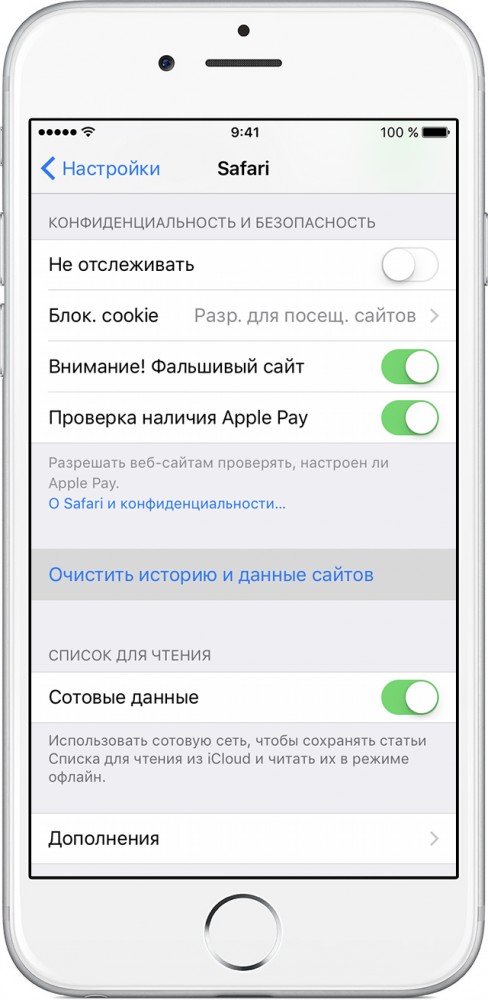
3. Восстановите свой iPhone или iPad до последней резервной копии. Убедитесь, что ваше устройство настроено на автоматическое резервное копирование. Если это так, то вы можете восстановить его до более ранней резервной копии.
4. Вы также можете посетить ближайший Apple Store, чтобы узнать, могут ли сотрудники помочь решить проблему.
5. Если все указанные способы не помогают, вы можете стереть все с вашего iPhone или iPad и начать все заново. Для этого перейдите: «Настройки»-«Основные»- «Сброс» — «Стереть контент и настройки».
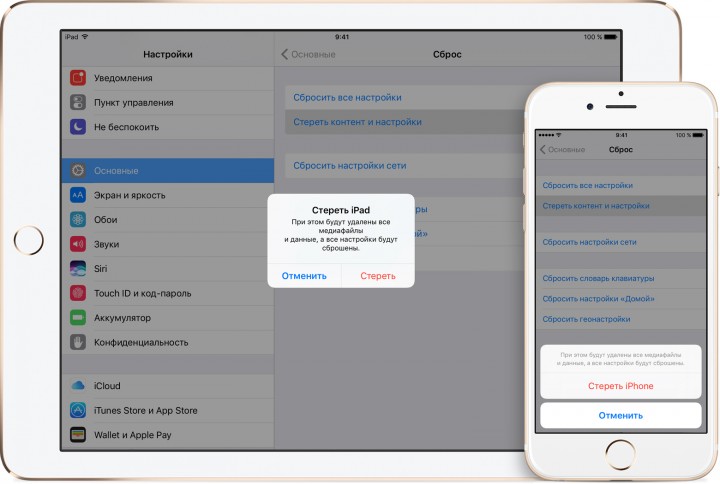
Чтобы не испытывать подобных проблем в будущем, лучше заранее предупреждать риски. Другими словами, можно сохранить огромное количество времени, нервов и денег, просто своевременно обновляя ПО устройства и не загружая контент и приложения со сторонних источников, кроме PDALIFE 🙂

Автор Dill
- поделиться
Источник: tehmo.com